

・

LINE公式アカウントを活用し、顧客からの要望や質問を分析し、マーケティングを行なっている方もいらっしゃると思います。
しかし、都度LINE公式アカウントを確認する作業を手間だと感じることもあるかもしれません。
この記事では、LINE公式アカウントとGoogle Chatを連携し、LINE公式アカウントにユーザーからメッセージが届いたら、自動的にGoogle Chatに通知できるフローボットを作成する方法をご紹介します。
またノーコードでアプリ連携ができるYoomを活用する方法についても詳しく解説します。
ぜひ、ご覧ください。
本記事ではノーコードツール「Yoom」を使用した連携方法をご紹介します。
難しい設定や操作は必要なく、非エンジニアの方でも簡単に実現できます。
下記のテンプレートから今すぐに始めることもできますので、ぜひお試しください!
[Yoomとは]
それでは「LINE公式アカウントでユーザーからメッセージが届いたらGoogle Chatに通知する」のフローボットを作成しましょう!
2ステップの設定で、フローボットが完成しますので、是非一緒にチャレンジしましょう。
注)Google Chatとの連携はGoogle Workspaceの場合のみ可能です。
まずは下のバナーをクリックして、使用するテンプレートをYoomのマイプロジェクトへコピーします。
クリックすると、Yoomのテンプレートサイトに移行します。
画面に表示されている「このテンプレートを試す」をクリックしましょう。
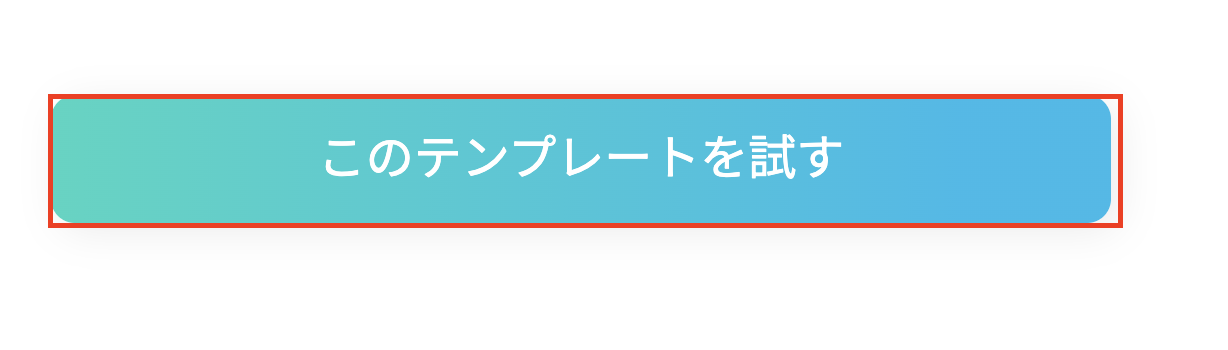
するとYoomのワークスペースに移動し、テンプレートのコピーができたという表示が出るので「OK」をクリックしましょう。
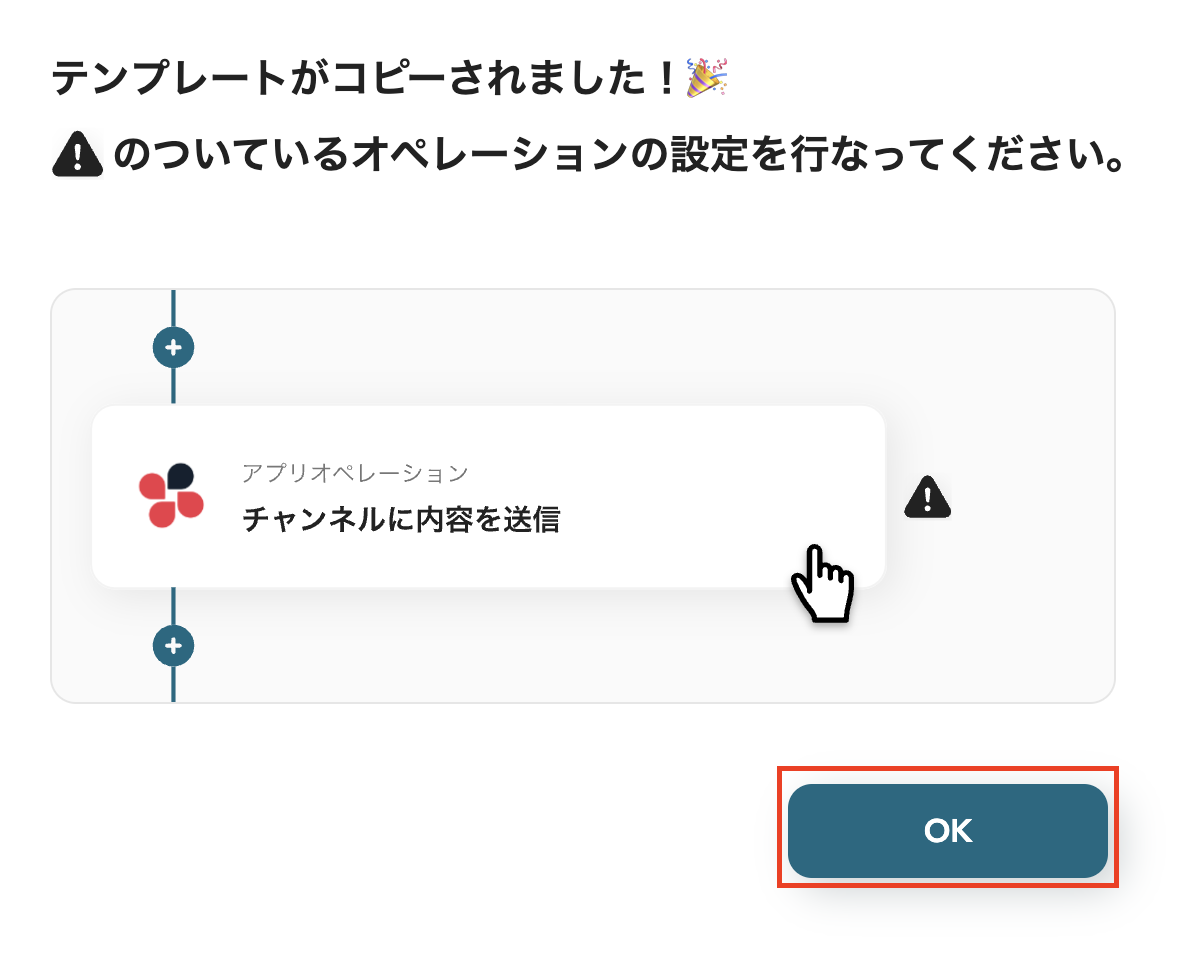
以上でテンプレートのコピーができました!
次にYoomのマイアプリ登録をします。
この作業をすると、アプリ同士の連携ができて、フローボットを作成できるようになります。
まずはLINE公式アカウントから登録しましょう。
Yoomにログイン後、画面左に表示されているマイアプリをクリックし、新規接続を選択してください。

マイアプリの新規接続でLINE公式アカウントを選択しましょう。

アカウント名とアクセストークンを入力しましょう。
LINE公式アカウントの設定方法はこちらをご確認ください。
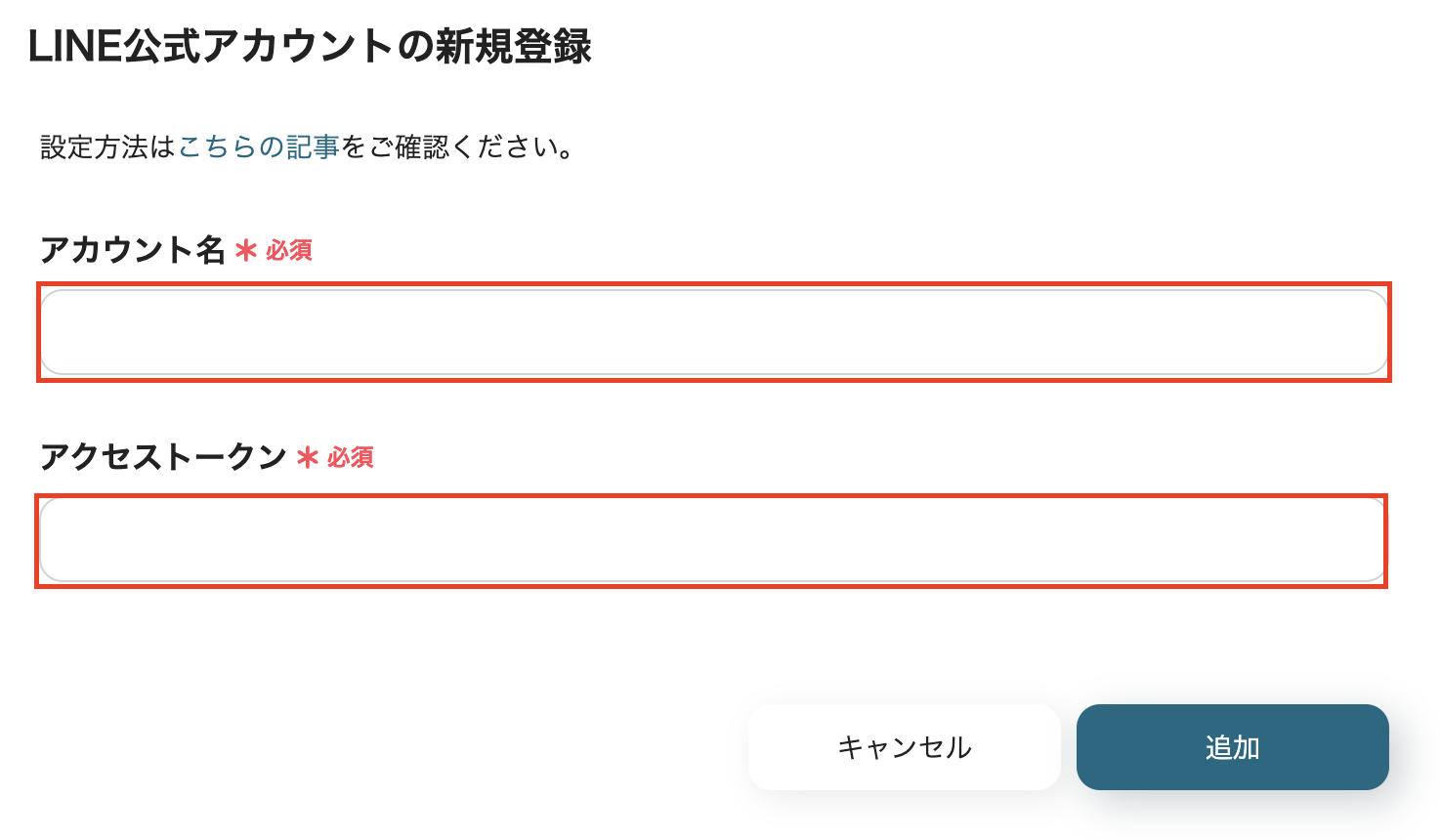
以上でLINE公式アカウントのマイアプリ登録ができました。
次に、Google ChatをYoomと連携します。
先程と同様に、マイアプリ→新規接続の順番でクリックしましょう。

マイアプリの新規接続でGoogle Chatを選択しましょう。

YoomとGoogle Chatを連携する画面で「Sign in with Google」をクリックしてください。
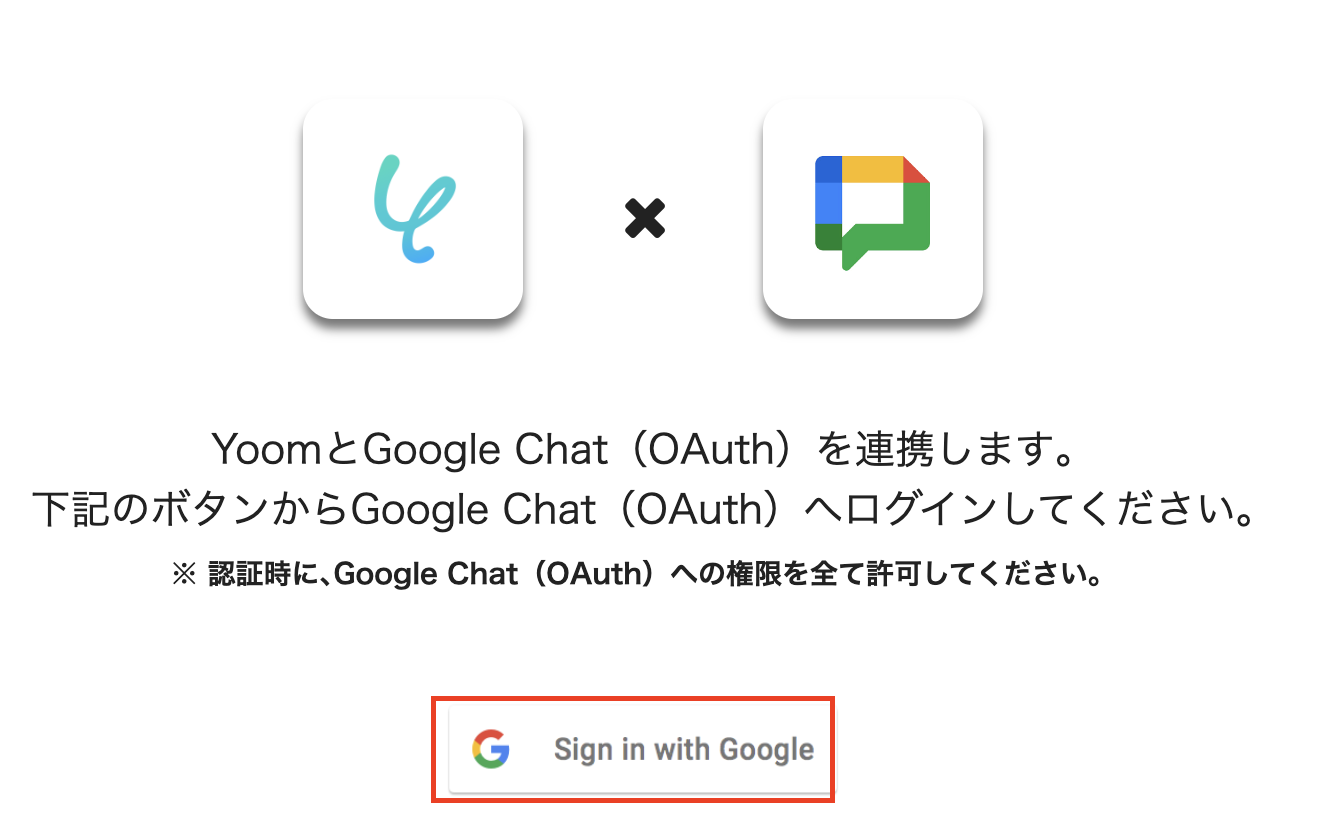
Client IDとClient Secretを入力しましょう。
詳しい連携方法はこちらをご確認ください。
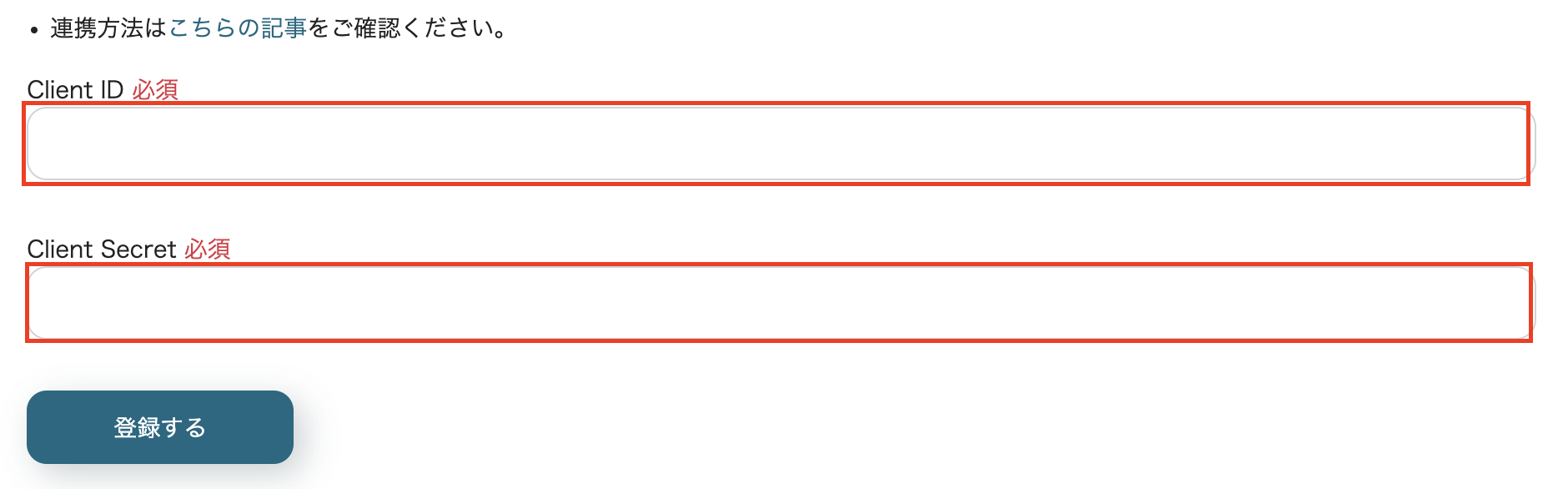
以上でGoogle ChatとYoomの連携ができました。
次は、マイプロジェクトにテンプレートコピーして、フローボットを作成していきます。
コピーがまだの場合は、フローボットテンプレートを下記よりコピーしてください。
1.バナーにカーソルを合わせ「詳細を見る」をクリック
2.移行したページの「このテンプレートを試す」をクリック
3.Yoomの登録を行う
※既に登録が完了している場合はログイン画面が表示されるので、ログインしましょう。
続いて、フローボットのトリガーの設定を行います。
「ユーザーからメッセージを受け取ったら」をクリックしましょう!
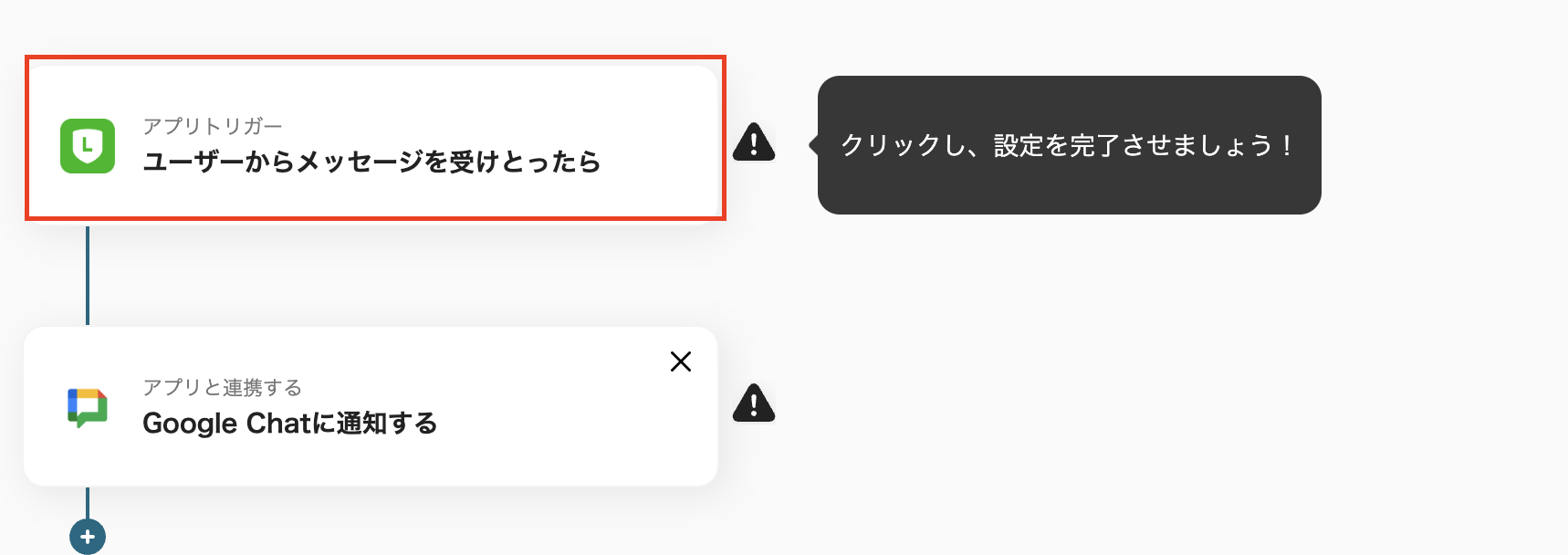
・タイトルを変更したい場合は、入力しましょう。
・LINE公式アカウントと連携するアカウント情報が正しいか確認して「次へ」をクリックしてください。
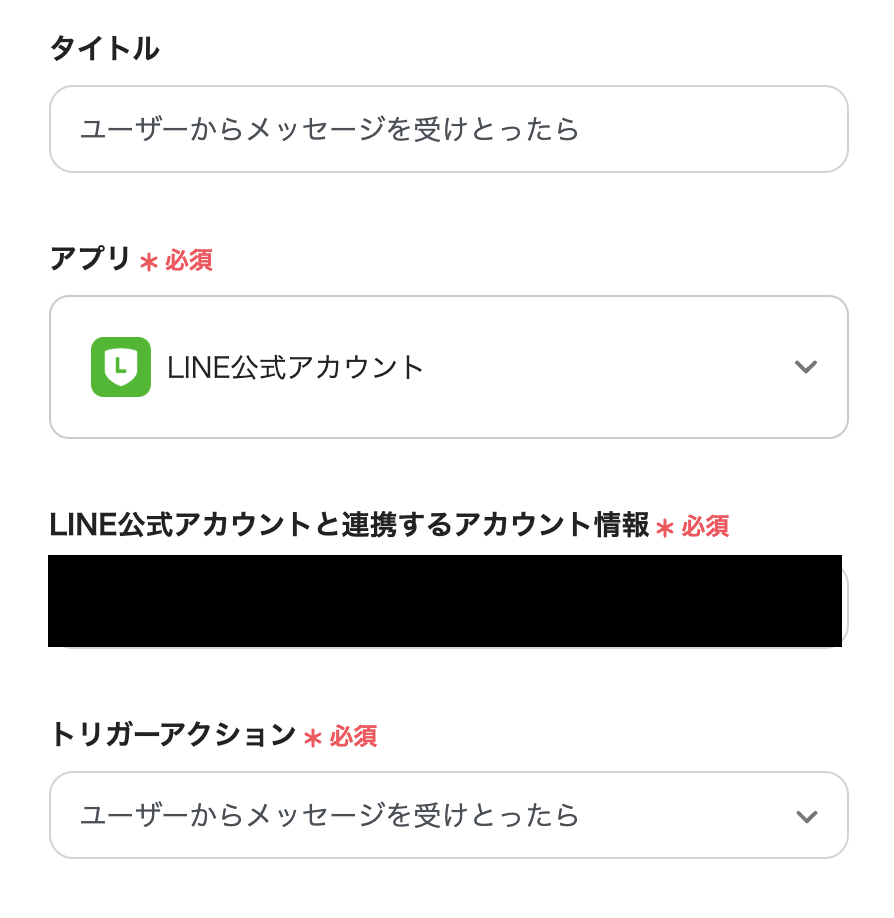
・WebhookURLをコピーして、LINE公式アカウントの管理画面で設定してください。
・Webhookイベント(ユーザーからのメッセージを受け取る)を実行し、テストをクリックしましょう。
・Webhookの詳しい設定方法はこちらをご確認ください。
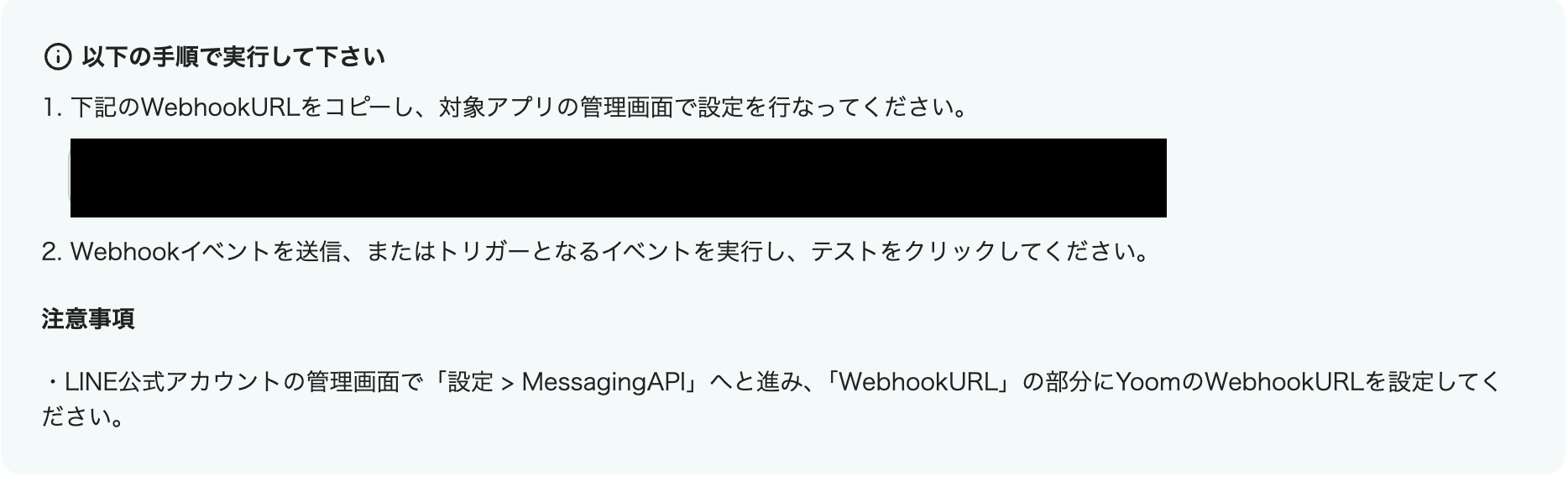
・テストが成功したら、LINE公式アカウントの情報がアウトプットとして取得できます。
・ここまで設定できたら、保存しましょう。
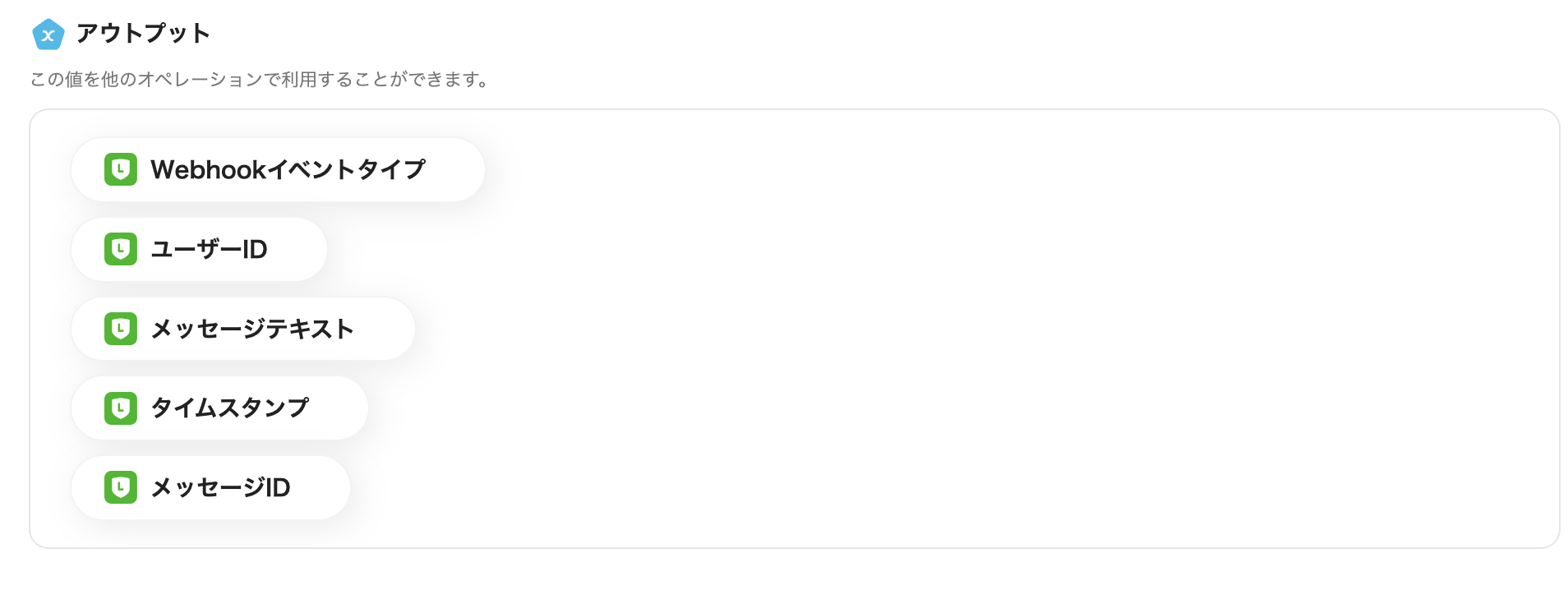
次にアクションを設定しましょう!
「Google Chatに通知する」をクリックしてください。
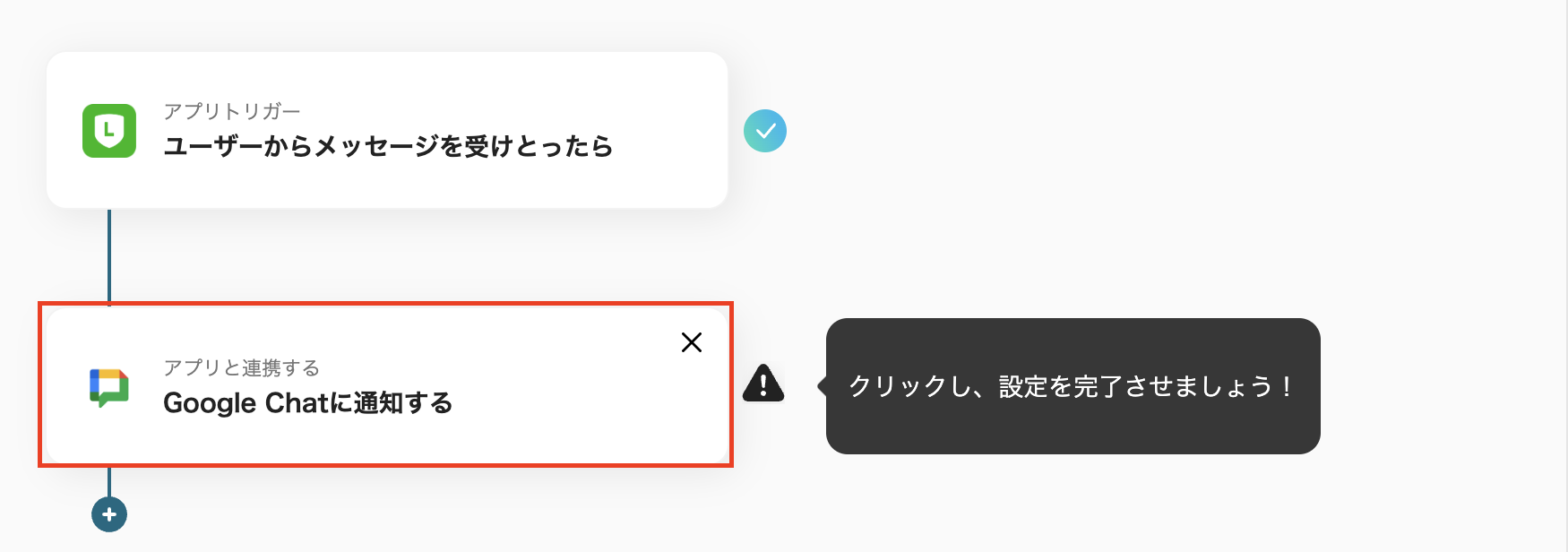
・タイトルは任意ですので、変更したい場合は入力しましょう。
・Google Chatと連携するアカウントを確認して、「次へ」をクリックしましょう。
・メッセージの送信についてはこちらをご確認ください。
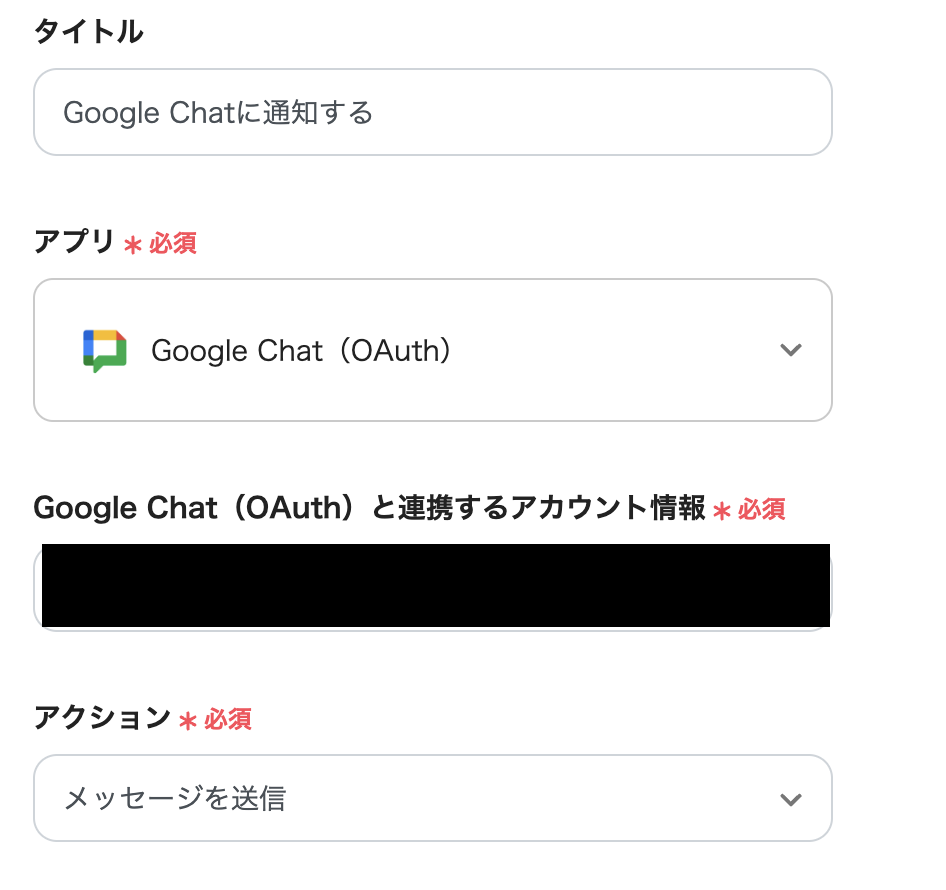
・スペースのリソース名を設定しましょう。
・メッセージ内容には、添付した画像のように、LINE公式アカウントのアウトプットから通知したい内容を選択し入力しましょう。
・入力できたら、テストを実行し、Google Chatにメッセージが届いたら保存しましょう。
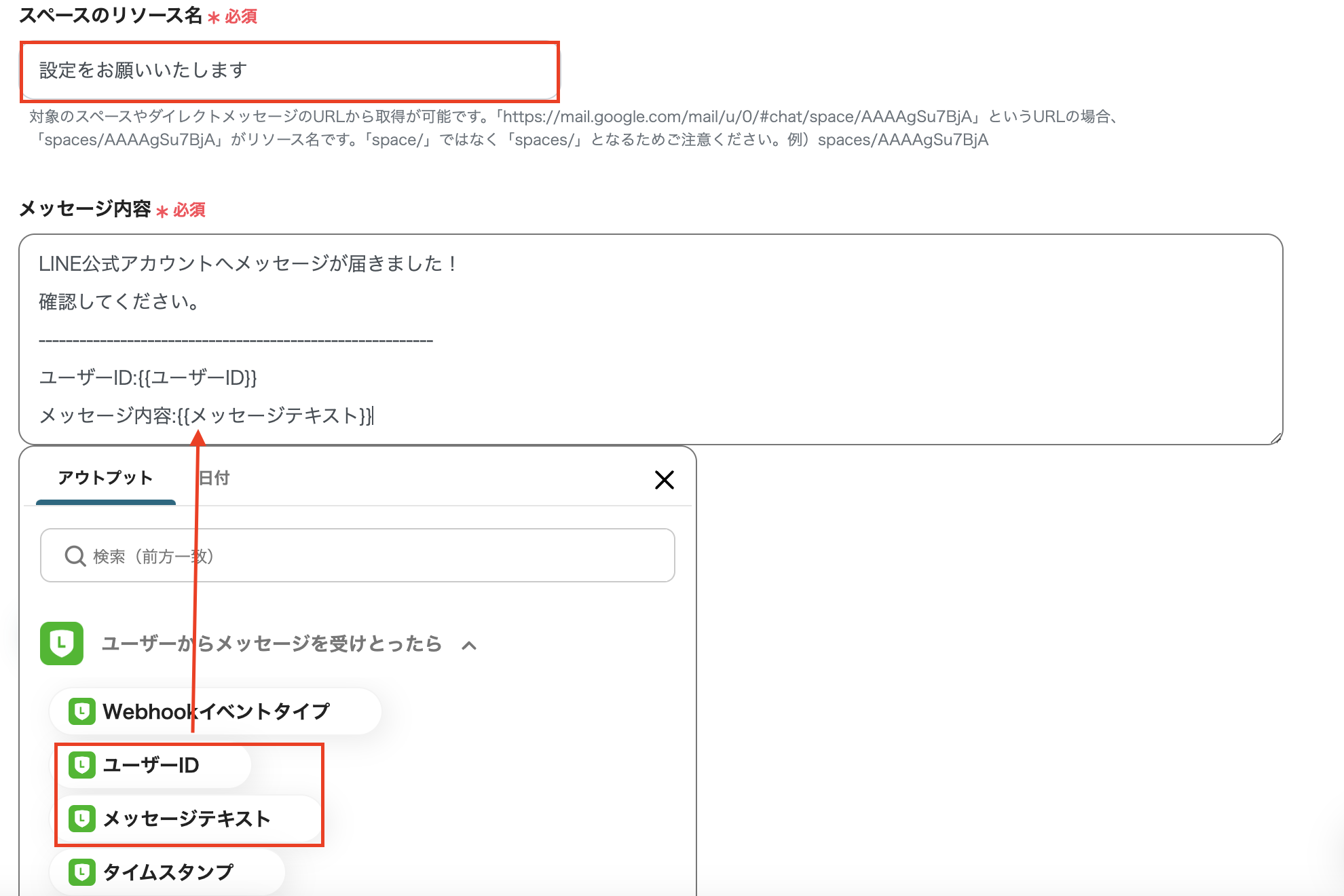
保存をクリックすると、全ての設定が完了したという表示が出たら、「トリガーをON」をクリックしましょう。
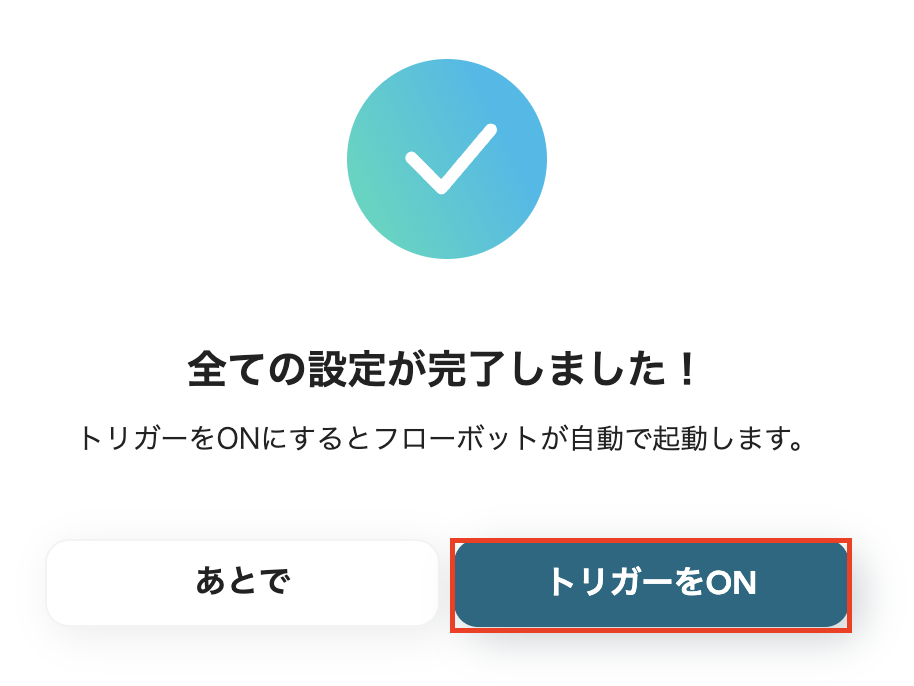
以上でフローボットが完成しました!
今回使用したフローボットテンプレート
LINE公式アカウントでユーザーからメッセージが届いたらGoogle Chatに通知する
今回ご紹介したフロー以外にもLINE公式アカウントやGoogle ChatのAPIを利用すれば、さまざまな業務の自動化を実現することができます。
いずれも簡単な設定で利用が可能になりますので、もし気になるものがあれば、ぜひお試しください!
LINE公式アカウントで新たなユーザーが友だち追加した際にリアルタイムで情報が追加されるので登録漏れや転記ミスなどのヒューマンエラーを抑制できる可能性があります。
データベース上からLINE公式アカウントのメッセージを自動送信できるので、手動でのデータ転記やメッセージ送信を削減できるはずです。
自動通知により、顧客からのメッセージを見逃すことなく迅速に確認・対応できるようになることが予想されます。
Google Chatのスペースに通知が届くことにより、関係者は作成された課題を把握しやすくなることが予想されます。
自動でメッセージの内容を送付してくれるので、メッセージ共有の負担軽減につながります。
予定の登録を通知するフローボットです。
LINE公式アカウントとGoogle Chatを連携すれば、Google Chatに自動的に通知することができ、LINE公式アカウントを確認する手間を削減できます。
例えば、LINE公式アカウントに頻繁にメッセージが届く環境の場合、確認や入力する頻度が高くなり、負担に感じることもあるでしょう。
また、メッセージが届いていないのにLINE公式アカウントを開いてしまった。ということもあるかもしれません。
確認作業を使い慣れたツールに集約することで、時間を効率的に使うことができるようになるでしょう。
LINE公式アカウントにメッセージが届いたら、すぐにGoogle Chatに通知されるので、顧客からの問い合わせに素早く対応することができ、確認漏れのリスクを軽減できます。
例えば、クレームなど、すぐに対応が必要なメッセージが届いた場合を想定してみましょう。
使い慣れたチャットツールに情報が通知されれば、素早い顧客対応につながる可能性があります。
確認漏れを防ぎつつ、素早い対応が行えれば顧客との信頼関係構築や回復もスムーズになるかもしれません。
LINE公式アカウントとGoogle Chatを連携するメリットを2つご紹介しました。
これまでは連携するためには、プログラミングなど知識や経験が必要で、非エンジニアにはハードルが高い作業だったと思います。
そこでYoomを活用するのはいかがでしょうか?
LINE公式アカウントとGoogle Chatを連携すると、通知作業を自動化できます。
都度LINE公式アカウントを開かずにメッセージが来たら通知されるため、作業の負担が減り、業務効率が向上しそうです。
Yoomを活用することで、ノーコードでアプリを連携し、フローボットを簡単に作成できます。
マイアプリとして登録するだけで、業務に適したテンプレートが作成できるのか、Yoomの魅力ですね!
この機会に、LINE公式アカウントとGoogle Chatを連携して、通知作業を自動化しましょう。
Yoomのアカウント発行はこちらから。
